- in Android by Administrator
So stufen Sie eine Android-App ohne Deinstallation herunter

Android-App downgraden
Ist Ihnen schon einmal passiert, dass Sie eine App aktualisiert haben und eine Ihrer Lieblingsfunktionen aus der Anwendung verschwunden ist? In diesem Fall bleibt Ihnen nur noch die Option, die Android-App herunterzustufen, ohne sie zu deinstallieren. In diesem Fall könnten jedoch alle Ihre Daten verloren gehen. Daher müssen Sie ein Verfahren zum Downgrade der Android-App ohne Datenverlust durchführen.

So stufen Sie eine Android-App ohne Deinstallation herunter
Wir wissen, wie wichtig einige App-Funktionen für den Benutzer sind, und ein Update kann Sie in eine schwierige Lage bringen, wenn Sie mit der aktualisierten App irgendwie zurechtkommen oder zusätzliche Anstrengungen unternehmen, um die Anwendung herunterzustufen. Außerdem haben wir ein zusätzliches Tutorial zum Downgrade der Google Play-Dienste und des App Play Stores hinzugefügt.
Voraussetzungen für die Nutzung von ADB
Vor dem Downgrade der Android-App ohne Deinstallation müssen Sie zunächst einige Schritte ausführen, um Ihr Smartphone und Computersystem für das Downgrade vorzubereiten. Der erste Schritt besteht darin, das USB-Debugging zu aktivieren: Sie müssen diesen Schritt auf Ihrem Android-Gerät mit den unten angegebenen Methoden ausführen:
Siehe auch:
So deaktivieren Sie die Samsung Discover Option auf dem App-Bildschirm
So stellen Sie gelöschte App-Symbole auf Android wieder her
So deinstallieren oder löschen Sie Apps auf Ihrem Android-Telefon
So löschen Sie Netflix-Cookies auf Android
So verwenden Sie Memoji-Sticker auf WhatsApp für Android
So aktivieren Sie das USB-Debugging
1. Öffnen Sie Einstellungen und klicken Sie auf die Option System.
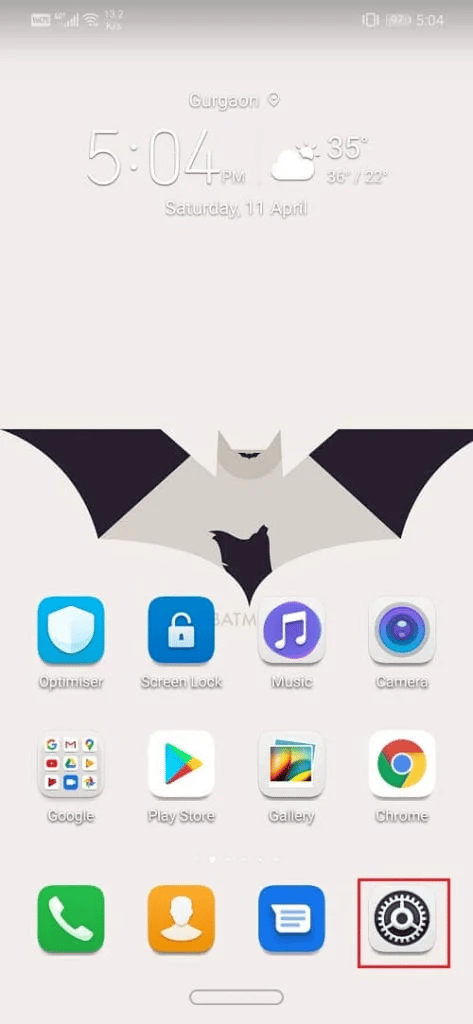
2. Gehen Sie zur Registerkarte „System“ und tippen Sie zum Öffnen darauf
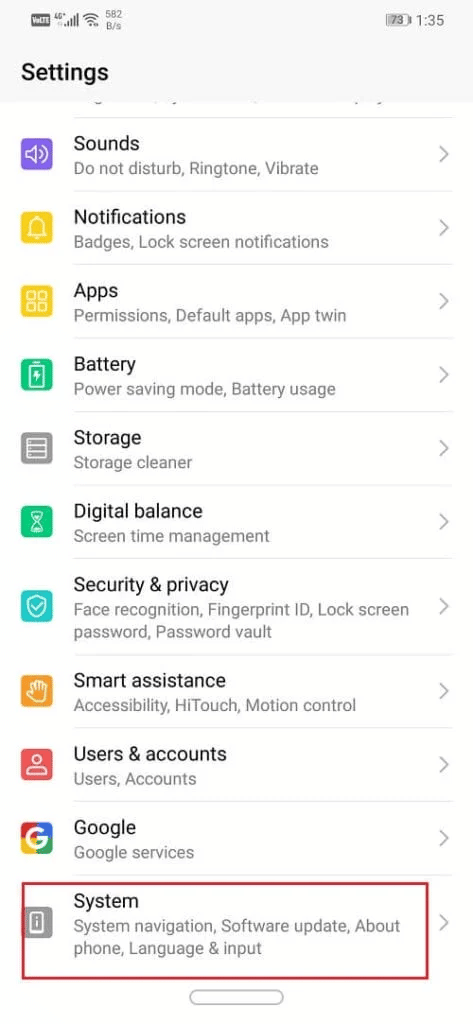
3. Tippen Sie nun auf die Entwickleroption sieben bis acht Mal
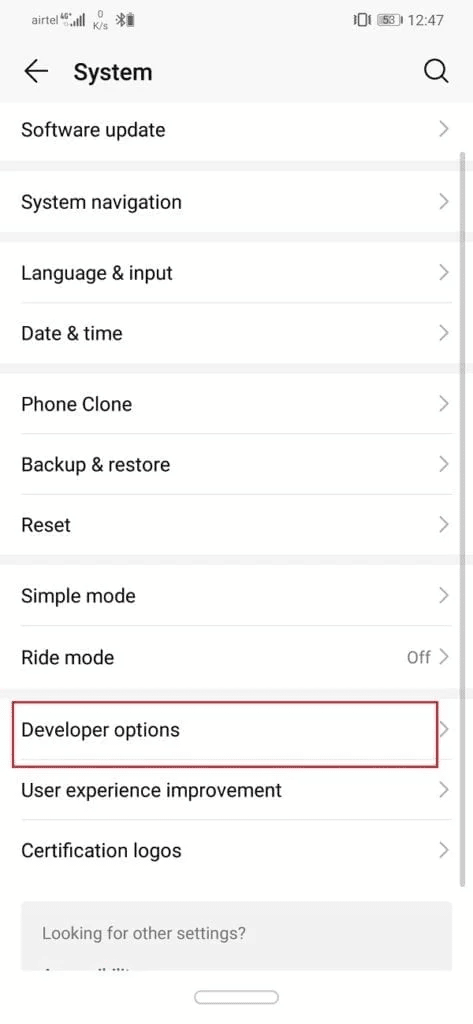
4. Scrollen Sie in den Entwickleroptionen nach unten zu Fehlerbeseitigung Abschnitt
5. Schalten Sie das ein USB Debugging
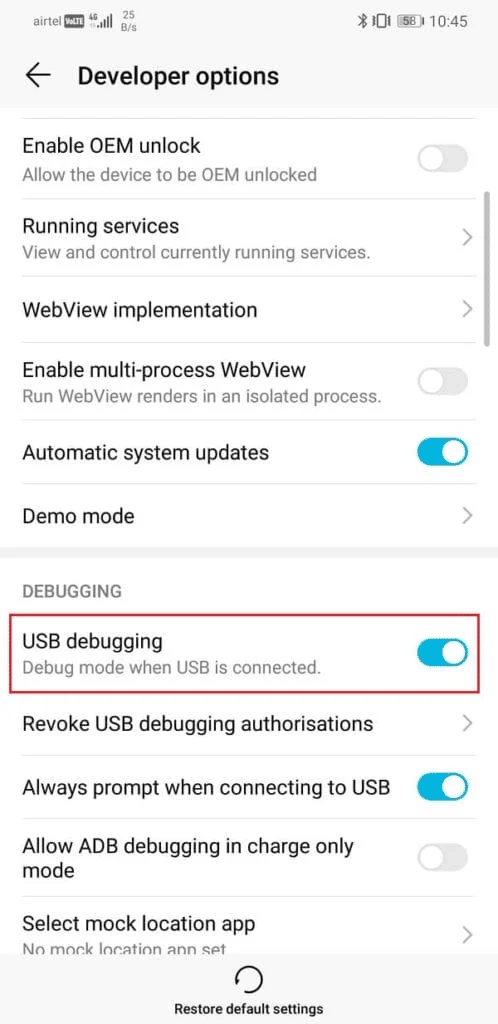
Der nächste Schritt besteht darin, ADB herunterzuladen und auf Ihrem PC zu installieren. Befolgen Sie die Schritte im nächsten Abschnitt, um dasselbe zu tun.
Lesen Sie auch: Fehler beim Abrufen von Informationen vom Server-RPC behoben
So laden Sie ADB unter Windows herunter und installieren es
1. Greifen Sie auf die Download-Seite für die Plattform-Tools für dieAndroid SDK.
2. Klicken Sie auf die SDK-Plattform-Tools für Windows Klicken Sie auf die Schaltfläche, um fortzufahren. Abhängig von dem Betriebssystem, das Sie verwenden, können Sie auch aus den anderen Alternativen wählen
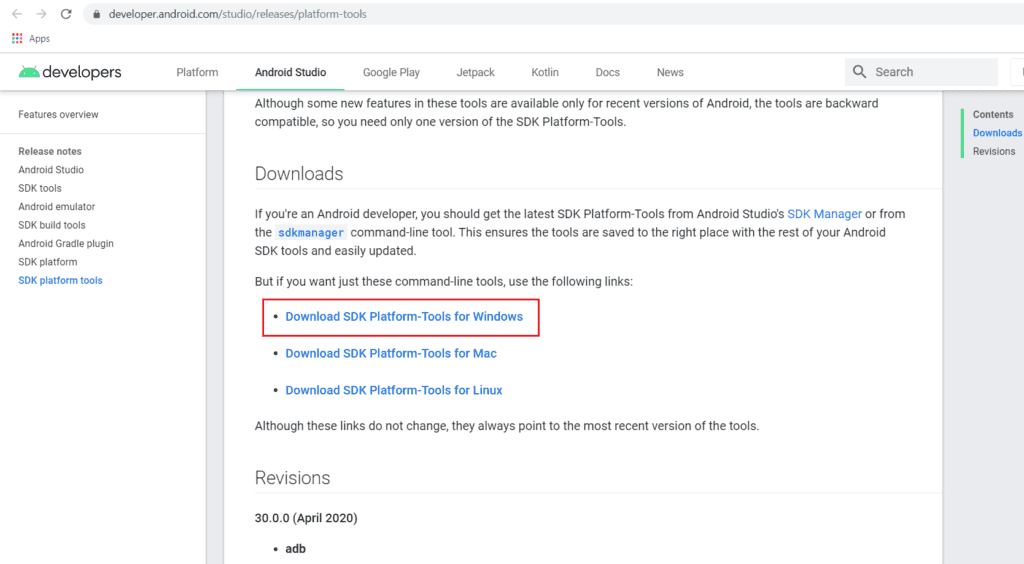
3. Klicken Sie auf die Herunterladen Klicken Sie nach Bestätigung der Allgemeinen Geschäftsbedingungen auf die Schaltfläche „Weiter“.
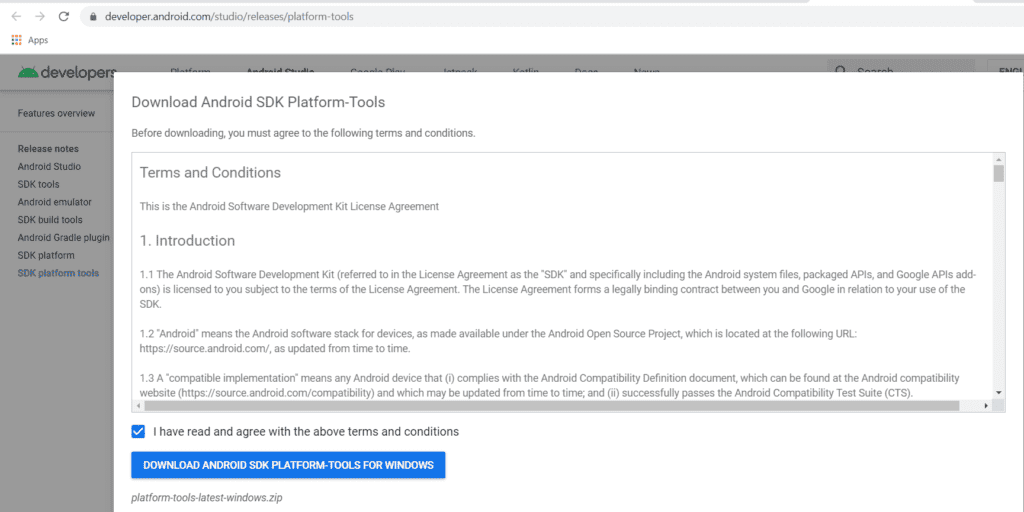
4. Nachdem Sie die ZIP-Datei heruntergeladen haben, entpacken Sie sie dort, wo Sie die Toolkit-Dateien aufbewahren möchten.
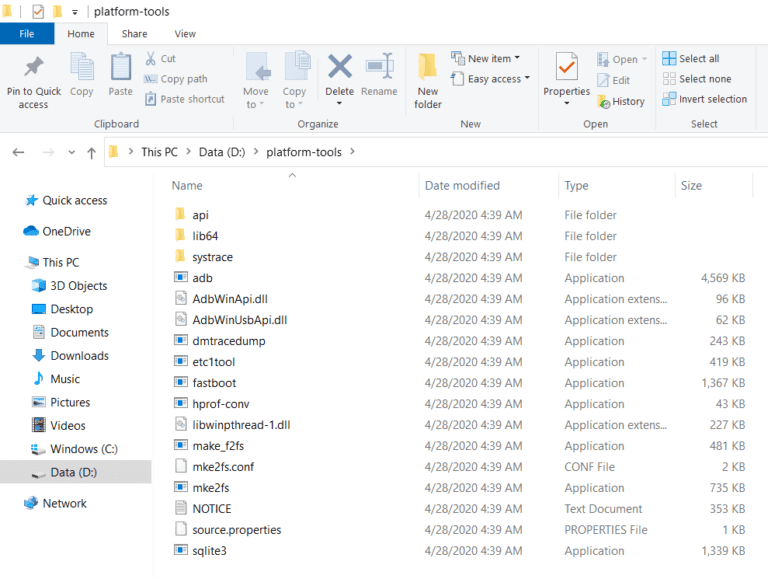
Jetzt führen wir den dritten und letzten Schritt des Verfahrens durch
So führen Sie ein Downgrade der Android-App durch, ohne Daten zu verlieren
Um die Android-App herunterzustufen, ohne Daten zu verlieren, stellen Sie sicher, dass ADB richtig konfiguriert ist und das angeschlossene Gerät erkannt wird, bevor Sie mit der Installation von APK mithilfe der ADB-Anweisungen fortfahren.
1. Verbinden Sie Ihr Android Verbinden Sie Ihr Smartphone mit Ihrem Computer und starten Sie dann das SDK-Plattform-Tools -Ordner.
2. Laden Sie die APK Version der App, die Sie downgraden möchten. Dies kann erreicht werden, indem Sie danach suchen APK-Spiegel.
3. Fügen Sie die APK in die extrahierte Datei ein ADB-Ordner die du heruntergeladen hast.
4. Klicken Sie mit der rechten Maustaste, während Sie gedrückt halten Shift Taste in diesem Ordner. Wählen Sie das Öffnen Sie hier das Befehlsfenster Option aus dem Menü. Klick auf das Öffnen Sie hier das PowerShell-Fenster wenn die Option zum Öffnen des Befehlsfensters nicht vorhanden ist.
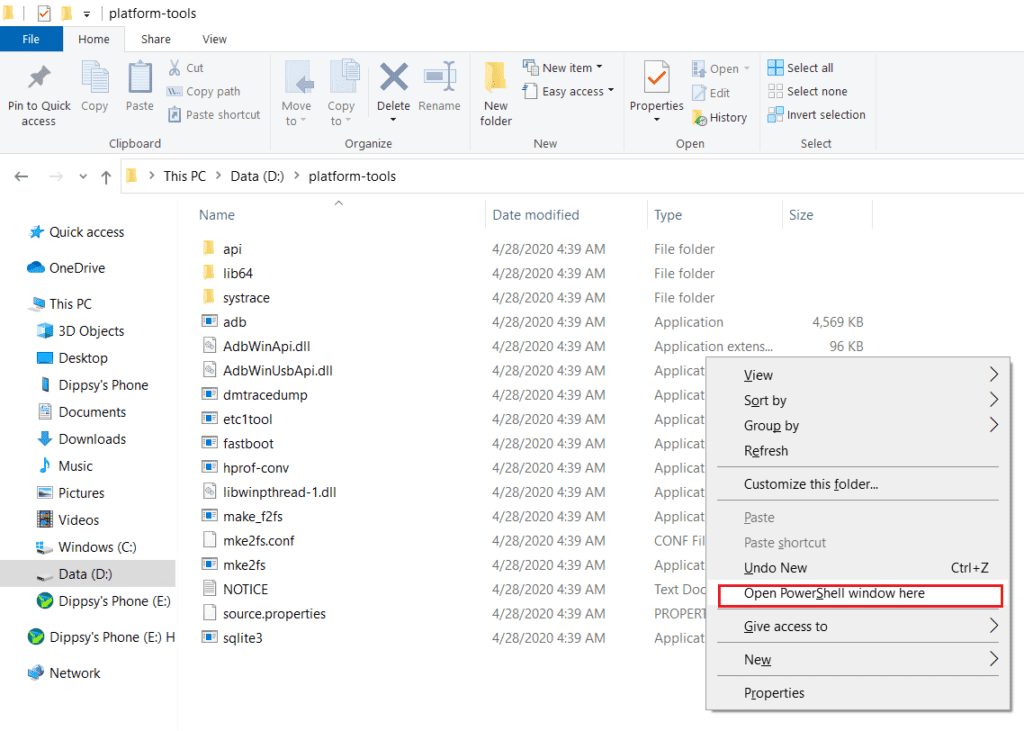
5. Geben Sie Folgendes ein Befehl jetzt in der Powershell Fenster:
adb Instagram.apk /sdcard/Insta.apk adb shell pm install -r -d /sdcard/Insta.apk
Hinweis: Hier wurden die Dateien wie folgt umbenannt: Instagram.apk ist der Name der Originaldatei und Insta.apk ist der neue Name für die heruntergestufte Version Ihrer Wahl.
Lesen Sie auch: 12 Möglichkeiten zur Behebung: Download auf Android-Gerät derzeit nicht möglich
So stufen Sie die Google Play-Dienste herunter
Der Prozess zum Downgrade von Google Play-Diensten ist recht einfach im Vergleich zum Downgrade-Prozess für andere Apps, für den Sie die unten angegebenen Schritte befolgen können, da er sich von dem Prozess unterscheidet, der beim Downgrade von Android-Apps ohne Deinstallation durchgeführt wird.
1. Öffnen Einstellungen
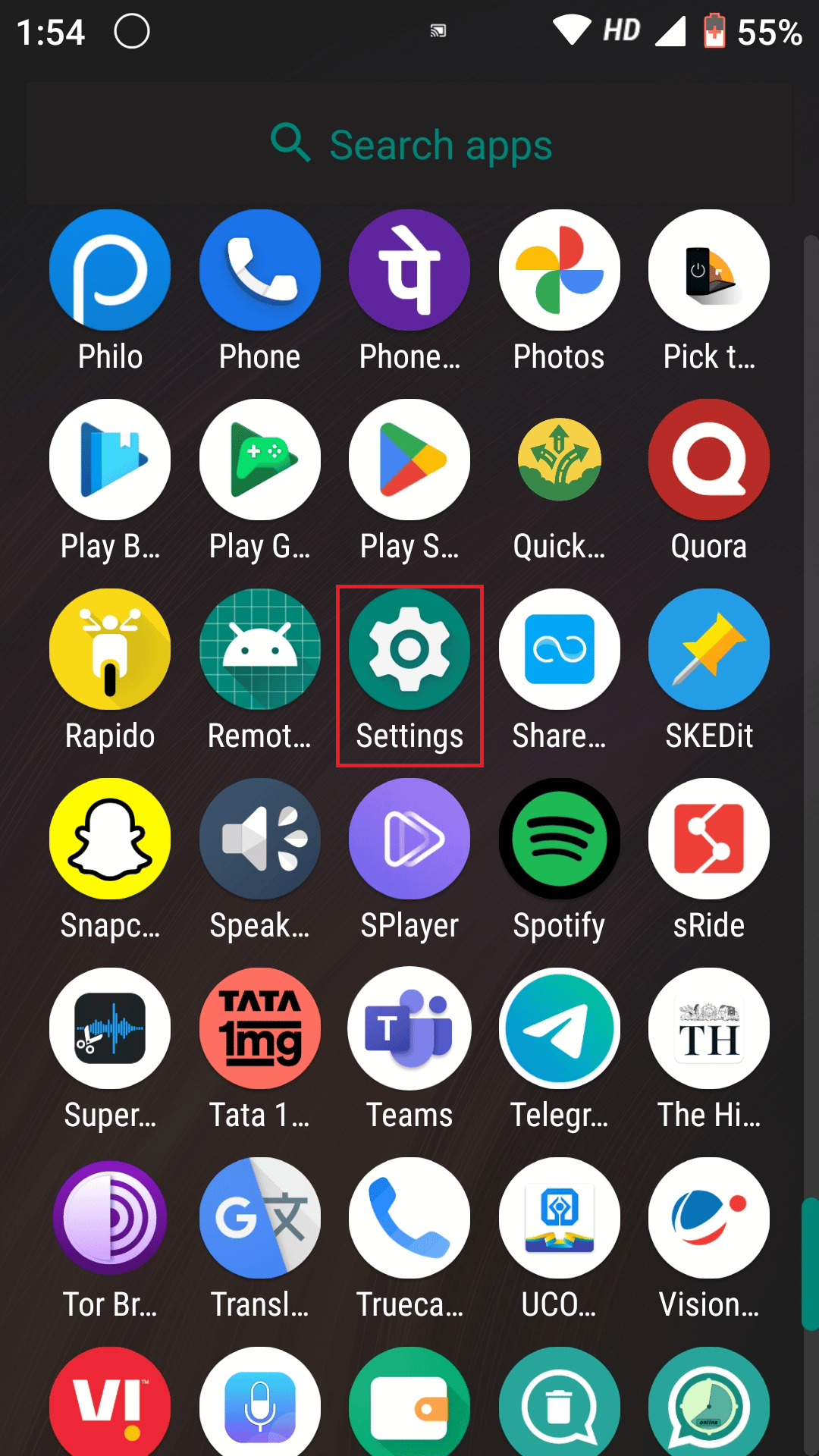
2. Art Geräteadministrator-Apps/Geräteadministrator und tippen Sie darauf, um es zu öffnen.
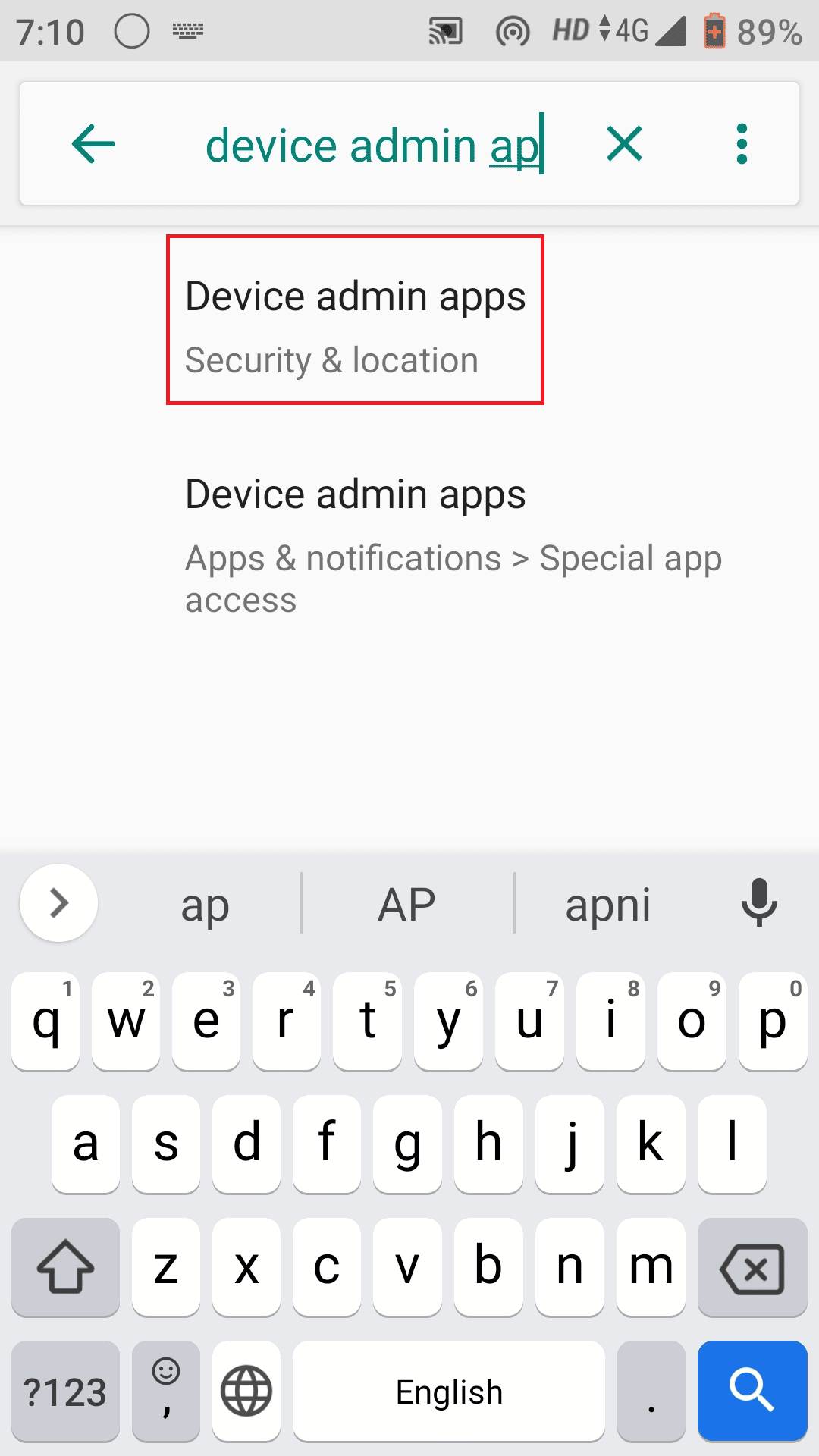
3. Ausschalten Finde mein Gerät
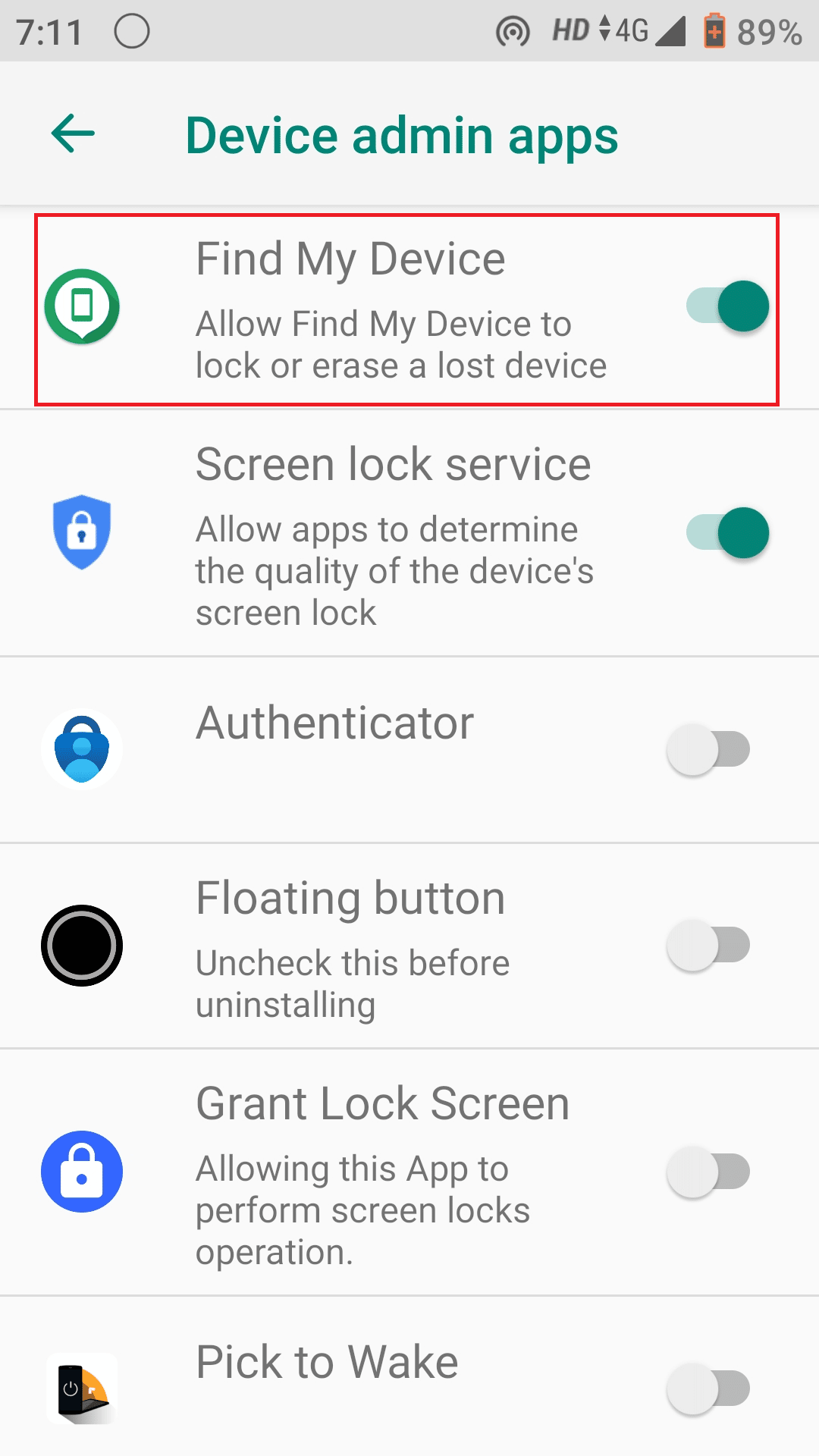
4. Suchen Sie in den Einstellungen Google Play-Dienste. Öffnen und tippen Sie auf Drei Punkte in der oberen rechten Ecke
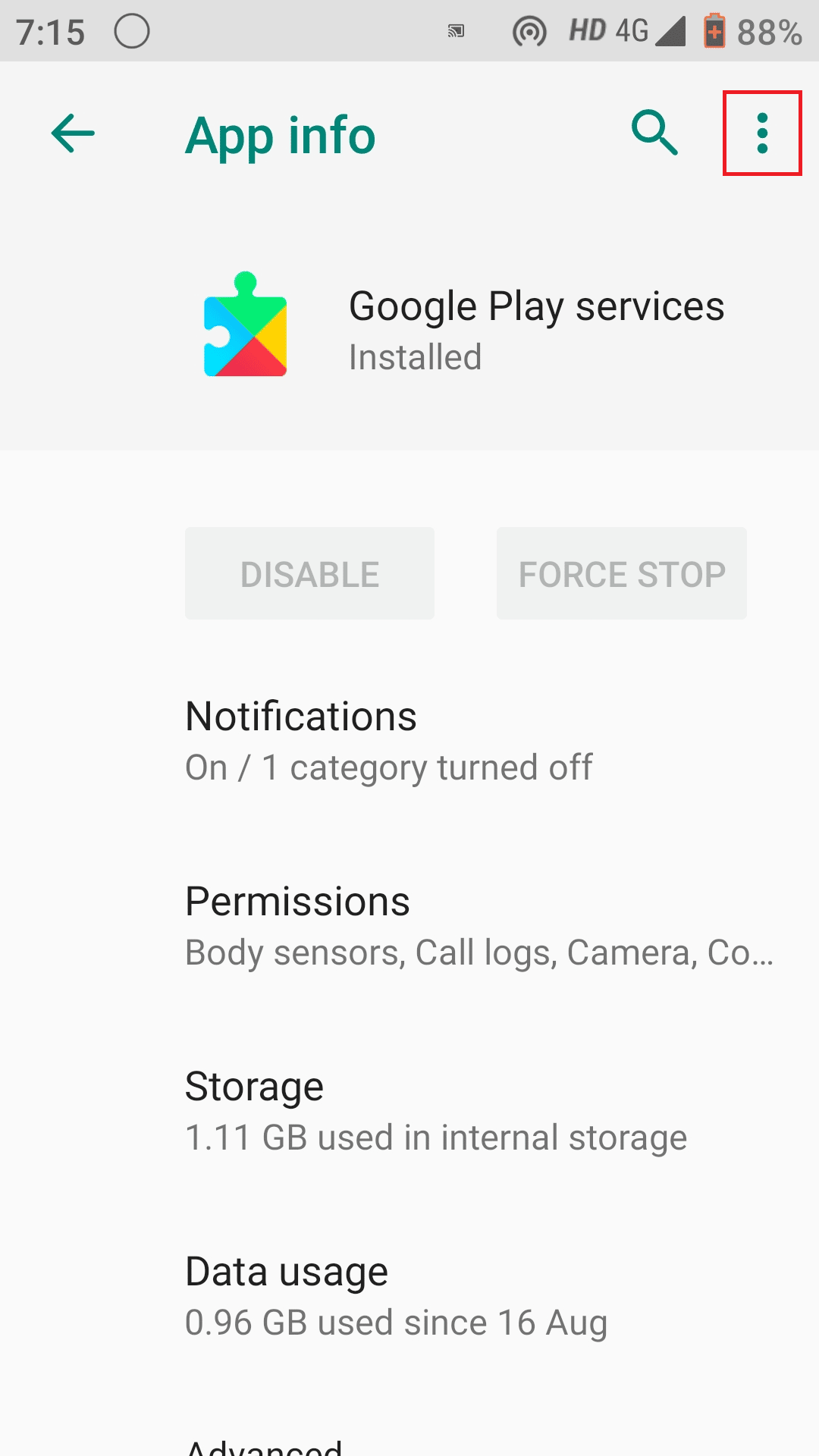
5. Tippen Sie auf Updates deinstallieren
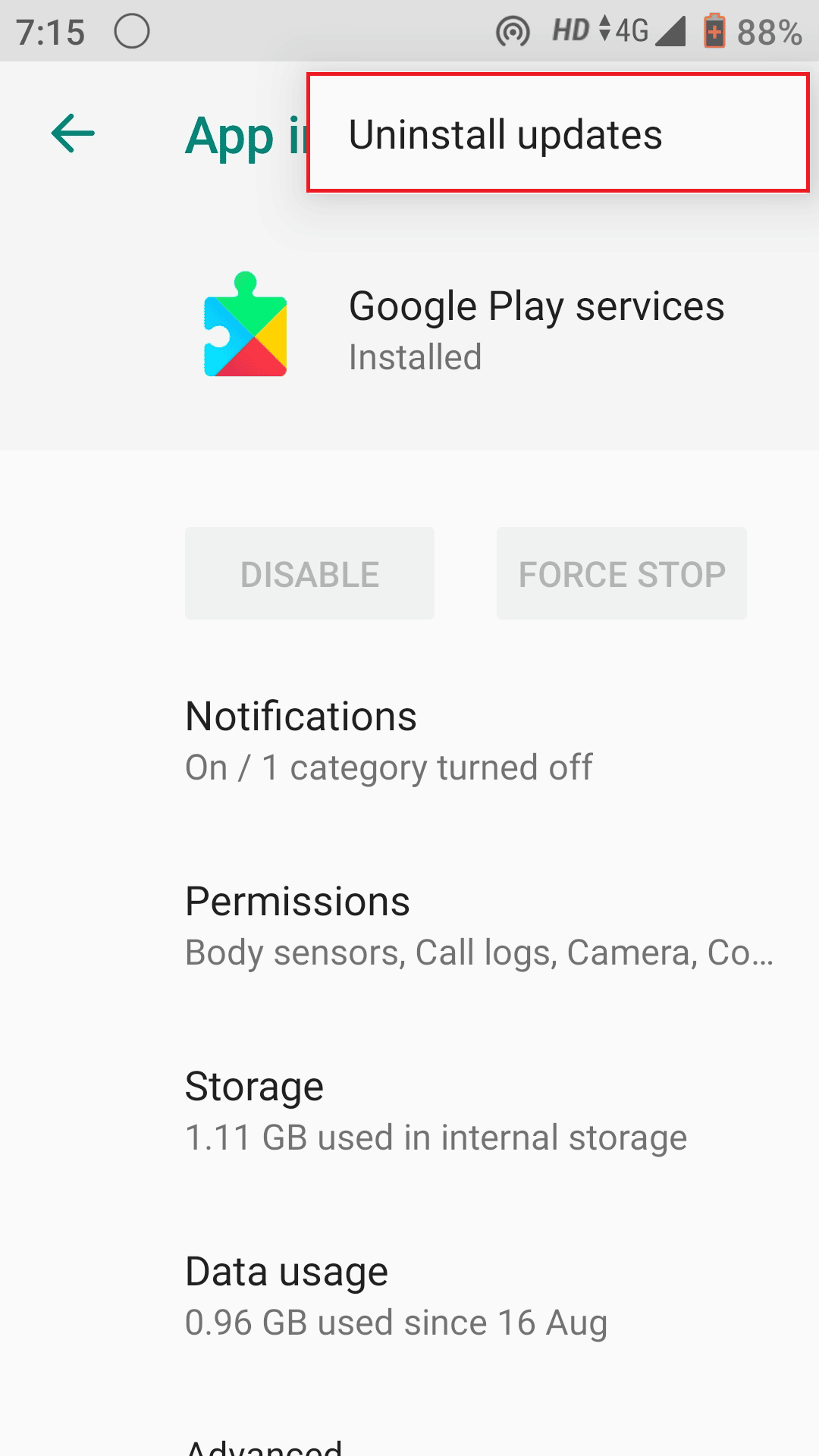
6. In den Google Play-Diensten und ausschalten Hintergrund Datennutzung im Abschnitt Datennutzung
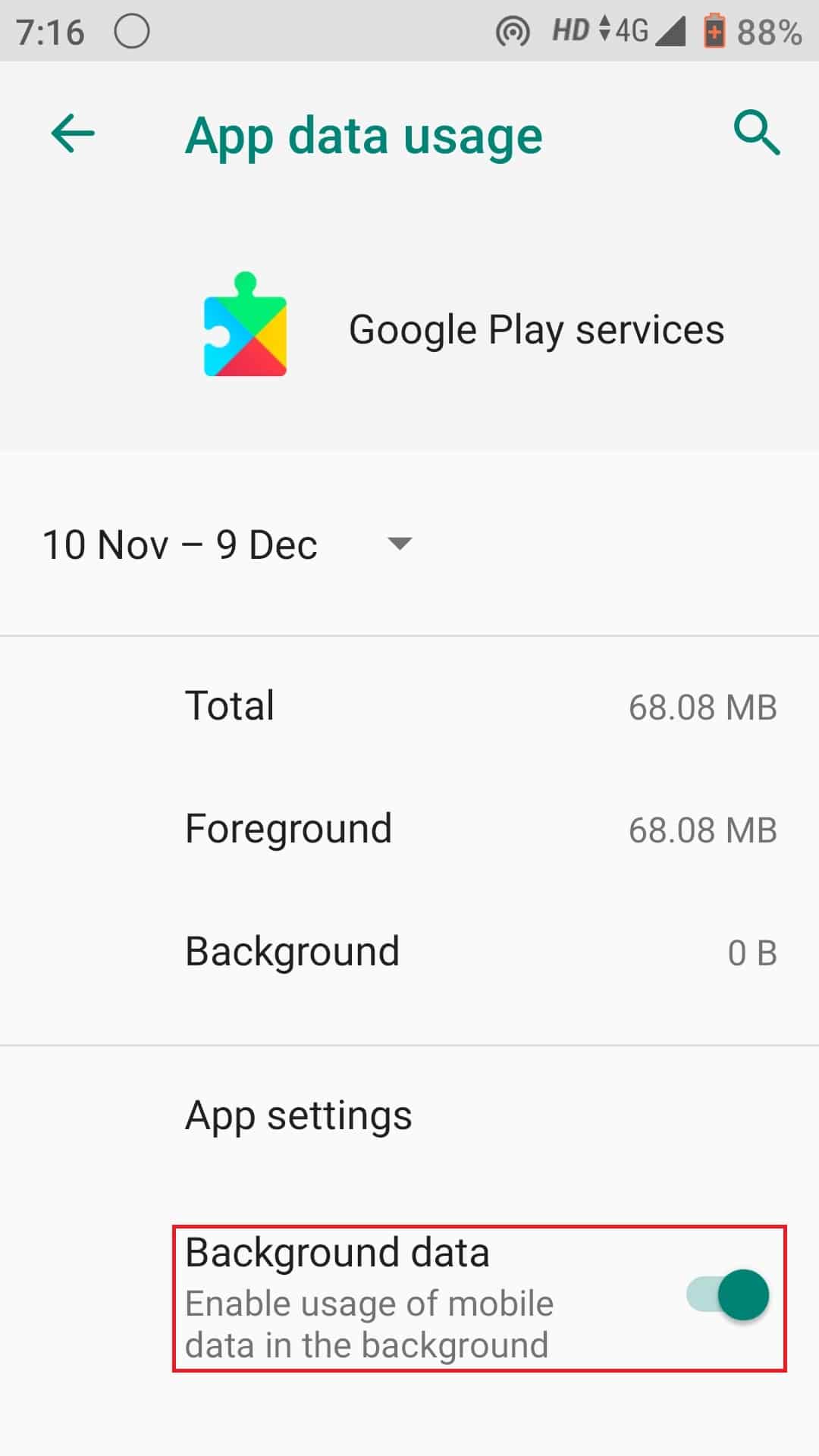
7. Starten Sie abschließend Ihr neu Android Phone.
Lesen Sie auch: 8 Möglichkeiten, das Problem zu beheben, dass die Nachricht nicht an viele nicht gesendete Multimedia-Nachrichten gesendet werden konnte
So stufen Sie die App im Play Store herunter
Derzeit gibt es keine Möglichkeit, den App Play Store herunterzustufen. Daher bleibt nur die Möglichkeit, Android-Apps einzeln herunterzustufen.
Häufig gestellte Fragen (FAQs)
Q1. Warum die Android-App downgraden?
Antwort. Das Update erfolgt häufig stillschweigend und ohne Ihre Ankündigung. Dies kann dazu führen, dass Sie gezwungen sind, eine Softwareversion zu verwenden, die entweder zu komplex in der Bedienung, zu fehlerhaft oder einfach nicht in der Funktionalität ist, die für Ihren Lebensstil unerlässlich ist. Bei einem Downgrade kehrt die App zu einer früheren Version zurück.
Q2. Wie kann ich eine App auf Samsung downgraden?
und, Um ein Downgrade durchzuführen Samsung Wenn Sie Ihr Telefon auf eine frühere Version umstellen möchten, laden Sie die herunter APK Datei und befolgen Sie das gleiche Verfahren wie oben beschrieben.
Q3. Ist ein Downgrade von Android sicher?
Antwort. Eine Herabstufung ist eine Praxis, die von den Herstellern offiziell nicht befürwortet wird. Dies ist schwierig zu bewerkstelligen und könnte zum Erlöschen der Garantie des Geräts führen. Sie sollten dies nicht versuchen, es sei denn, Sie verfügen über Erfahrung in der Änderung der Software auf Ihrem Gerät, da die Gefahr besteht, dass es beschädigt wird.
Q4. Wie kann ich die YouTube-App auf Android downgraden?
Antwort. Herabstufung der YouTube App ist einfacher, als Sie vielleicht gedacht haben. Offen Einstellungen und Typ Apps und Benachrichtigungen in der Suchleiste und scrollen Sie, bis Sie YouTube finden. Öffnen Sie es und tippen Sie auf das Symbol mit den drei Punkten in der oberen rechten Ecke und dann auf Deinstallieren Updates.
F5. Warum sollten Sie Ihre Android-Apps downgraden?
Antwort. Herabstufung ist keine Praxis, die Hersteller offiziell befürworten. Dies ist schwierig, kann zum Erlöschen Ihrer Garantie führen und Ihr Gerät beschädigen. Sie sollten dies nicht versuchen, es sei denn, Sie haben bereits Erfahrung mit der Änderung der Software auf Ihrem Gerät.
Empfohlen:
Wir hoffen, dass Sie mit Hilfe dieses Leitfadens lernen konnten, wie das geht Android-Downgrade-App ohne Deinstallation. Wenn Sie Fragen oder Vorschläge haben, können Sie diese gerne im Kommentarbereich unten hinterlassen.